Frigate từ lâu đã nổi danh là một trong những tiện ích NVR (Network Video Recorder) hàng đầu, được cộng đồng yêu công nghệ tin dùng bởi khả năng phát hiện chuyển động vượt trội, hỗ trợ đa dạng bộ tăng tốc AI và giao diện người dùng trực quan để theo dõi camera. Mặc dù Frigate có thể gửi thông báo tới trình duyệt web thông qua giao thức WebPush, nhưng đối với những người đã trang bị một phòng thí nghiệm tại nhà đầy đủ các dịch vụ tự host tiên tiến, giải pháp này có thể còn quá cơ bản.
Tuy nhiên, nếu bạn đang sở hữu một máy chủ Home Assistant, bạn hoàn toàn có thể tạo ra một quy trình tự động hóa để nhận thông báo ngay lập tức khi Frigate phát hiện chuyển động từ camera an ninh của mình. Điều tuyệt vời nhất là nhờ có một blueprint chuyên dụng, bạn sẽ không cần tốn hàng giờ để viết kịch bản YAML phức tạp cho quy trình tự động hóa này!
Những gì bạn cần để thực hiện dự án này
 Camera Obsbot gần thiết bị NAS TerraMaster
Camera Obsbot gần thiết bị NAS TerraMaster
Như bạn có thể đã đoán từ tiêu đề và phần mở đầu, một máy chủ Home Assistant và một phiên bản Frigate đang hoạt động là trái tim của dự án này. Điều đáng nói là bạn không nhất thiết phải triển khai cả hai trên cùng một thiết bị. Về mặt kỹ thuật, bạn thậm chí có thể sử dụng các phiên bản containerized của cả hai dịch vụ. Tuy nhiên, nếu bạn chưa thiết lập Home Assistant Community Store (HACS), chúng tôi khuyên bạn nên triển khai Home Assistant trong cấu hình máy ảo (VM) hoặc cài đặt trên phần cứng trần (bare-metal). Điều này sẽ giúp quá trình thiết lập HACS diễn ra tương đối dễ dàng hơn.
Do blueprint Frigate Notifications yêu cầu một thiết bị di động, bạn cần cài đặt ứng dụng Home Assistant trên điện thoại thông minh của mình và kết nối nó với phiên bản Home Assistant (HASS) của bạn. Cuối cùng, bạn cần kích hoạt tính năng cảnh báo bên trong máy chủ Frigate. Bạn sẽ tìm thấy tùy chọn bật/tắt cảnh báo này trong tab Camera Settings của trang Settings trong giao diện web của Frigate.
Cài đặt Home Assistant Community Store (HACS)
Sau khi cả Home Assistant và Frigate đã được cài đặt và chạy, đã đến lúc truy cập giao diện người dùng của Home Assistant. Chúng ta sẽ dựa vào tích hợp Frigate cho dự án này, mà tích hợp này không có sẵn tự nhiên trên Home Assistant. May mắn thay, HACS bao gồm tích hợp này, và bạn sẽ phải triển khai Community Store trước khi có thể kết nối Frigate với HASS. Để làm điều đó, hãy thực hiện các bước sau:
- Mở trang HACS chính thức trong trình duyệt web của bạn và sử dụng nó để thêm Community Store vào kho tích hợp của máy chủ Home Assistant.
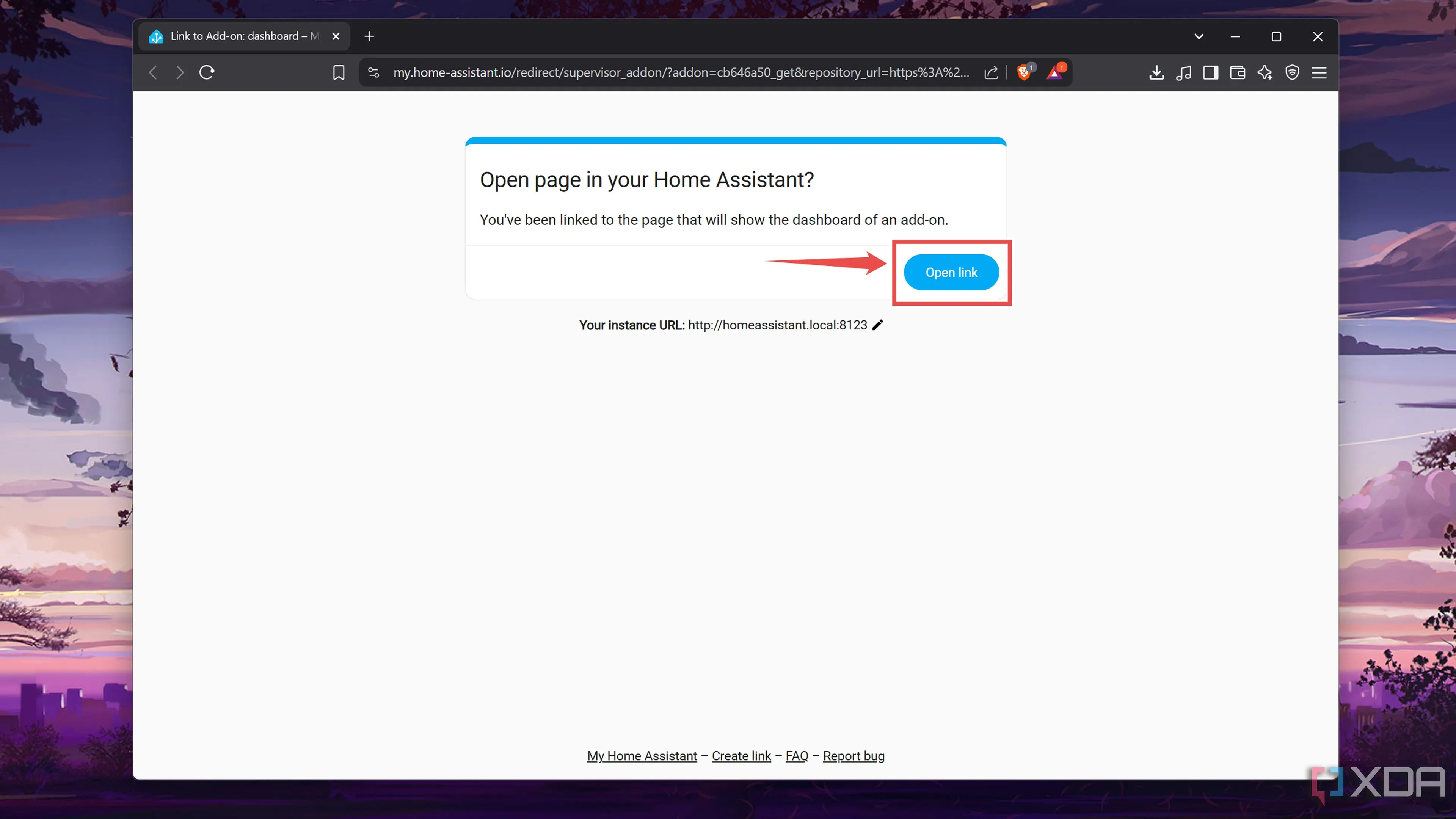 Mở trang Get HACS trong Home Assistant
Mở trang Get HACS trong Home Assistant - Nhấn Add khi Home Assistant hiển thị thông báo Missing add-on repository.
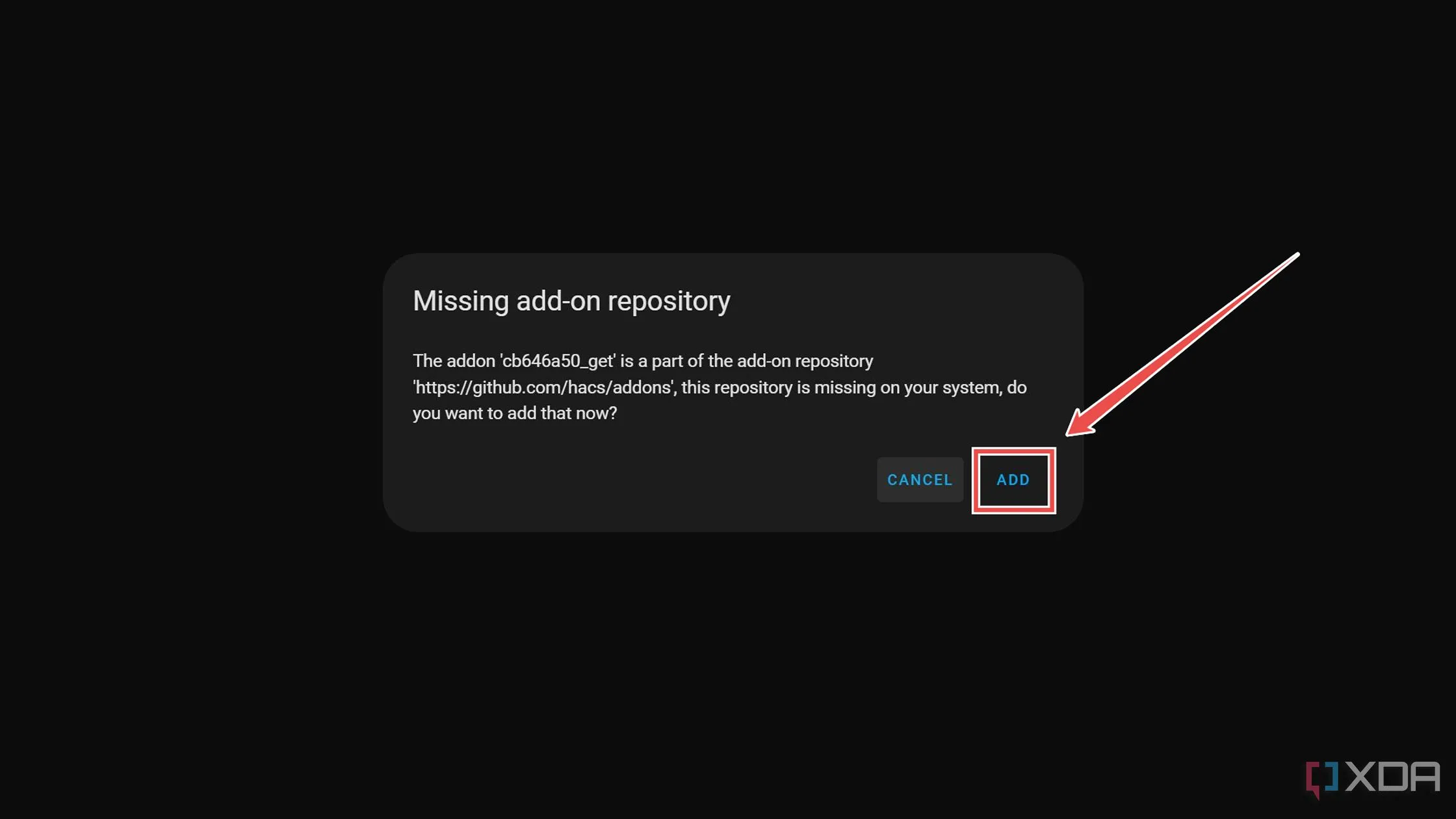 Thêm kho Get HACS vào Home Assistant
Thêm kho Get HACS vào Home Assistant - Khi add-on Get HACS xuất hiện trong Home Assistant, nhấp vào Install và nhấn Start.
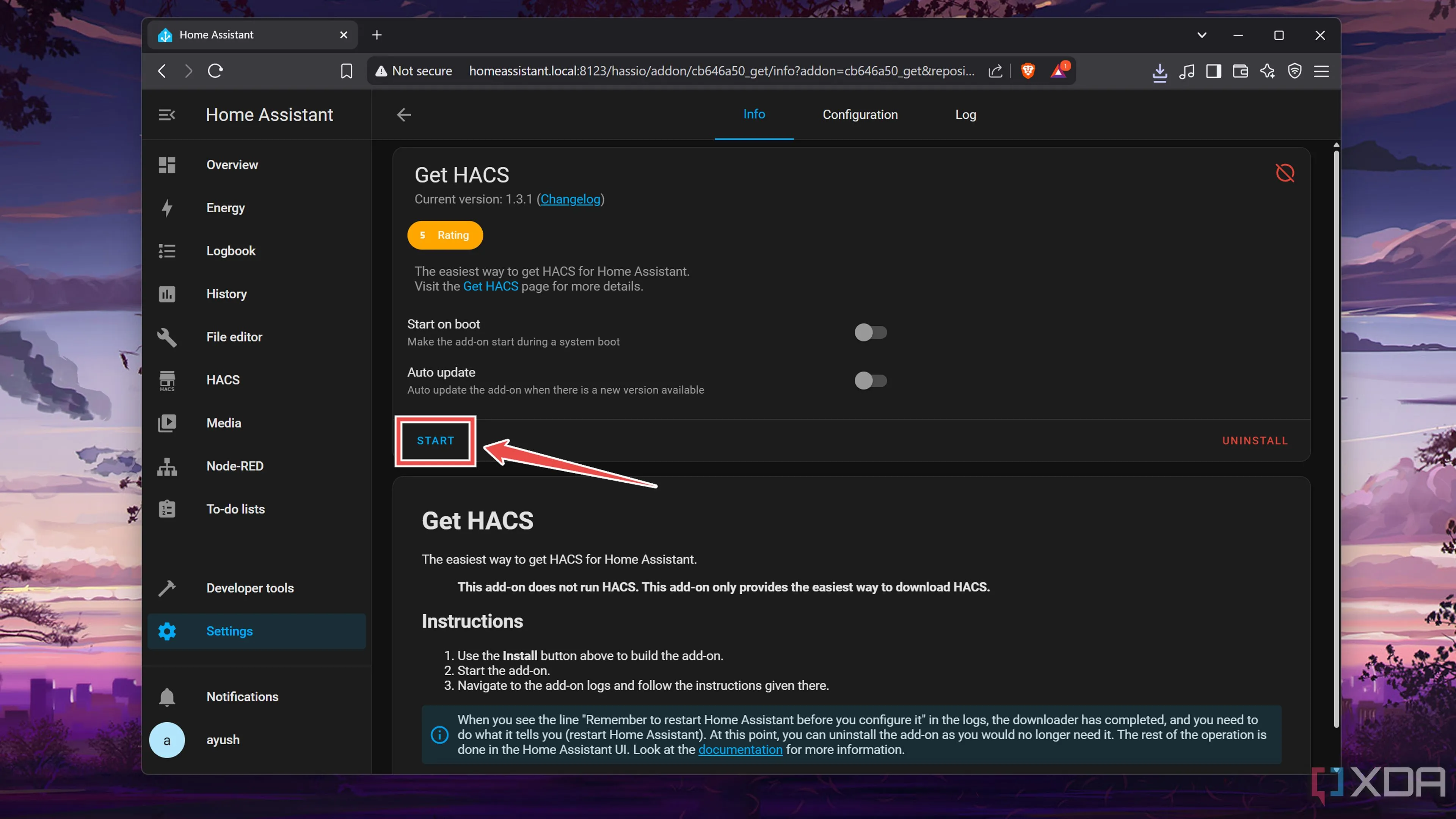 Khởi chạy add-on Get HACSBạn có thể kiểm tra tiến độ cài đặt HACS trong tab Log.
Khởi chạy add-on Get HACSBạn có thể kiểm tra tiến độ cài đặt HACS trong tab Log. - Khi HACS đã cài đặt xong, nhấp vào tab Developer Tools và nhấn Restart trong phần Check and restart.
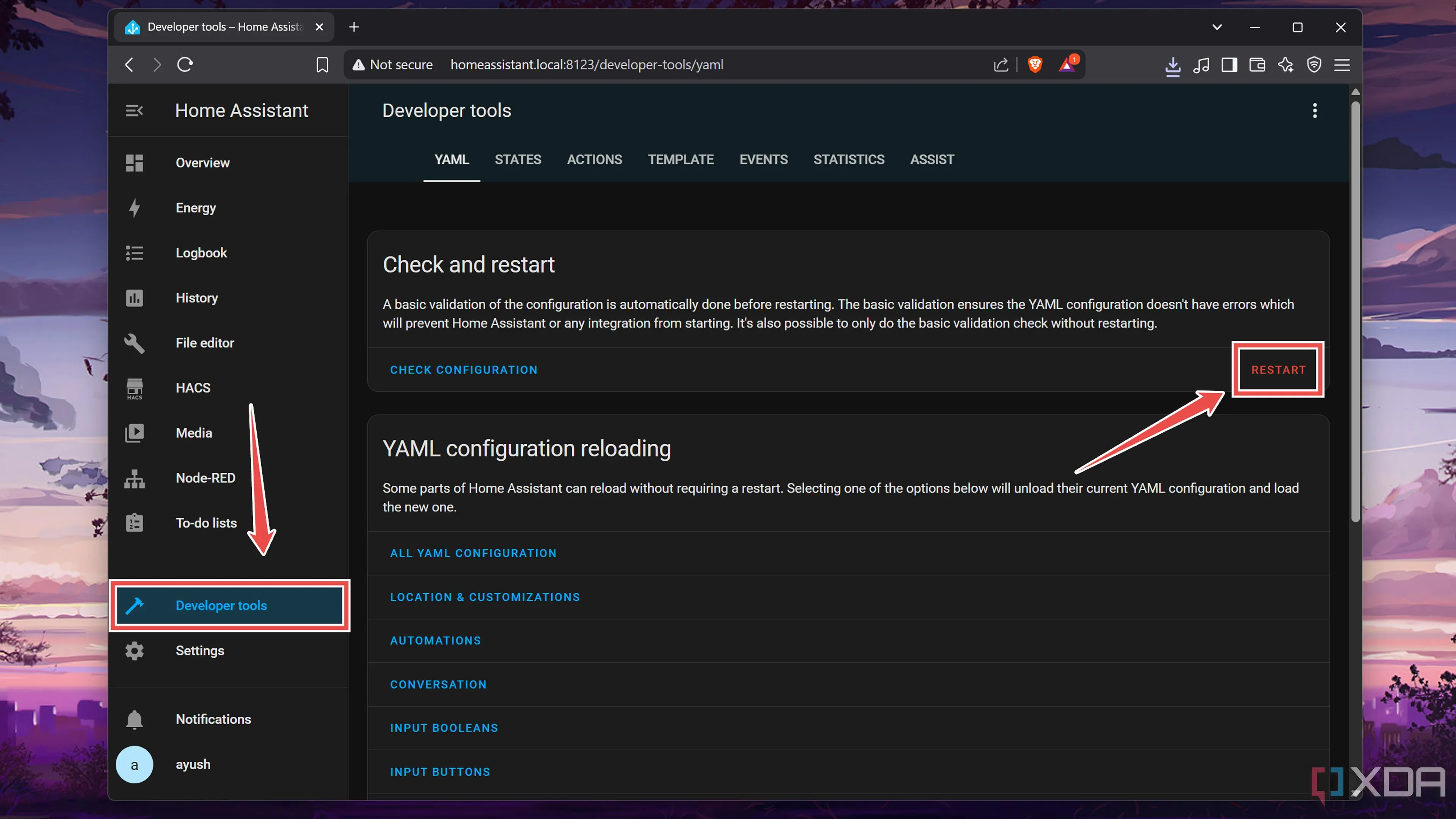 Khởi động lại Home Assistant
Khởi động lại Home Assistant - Sau khi máy chủ Home Assistant khởi động lại, nhấp vào Settings và chọn Devices & services.
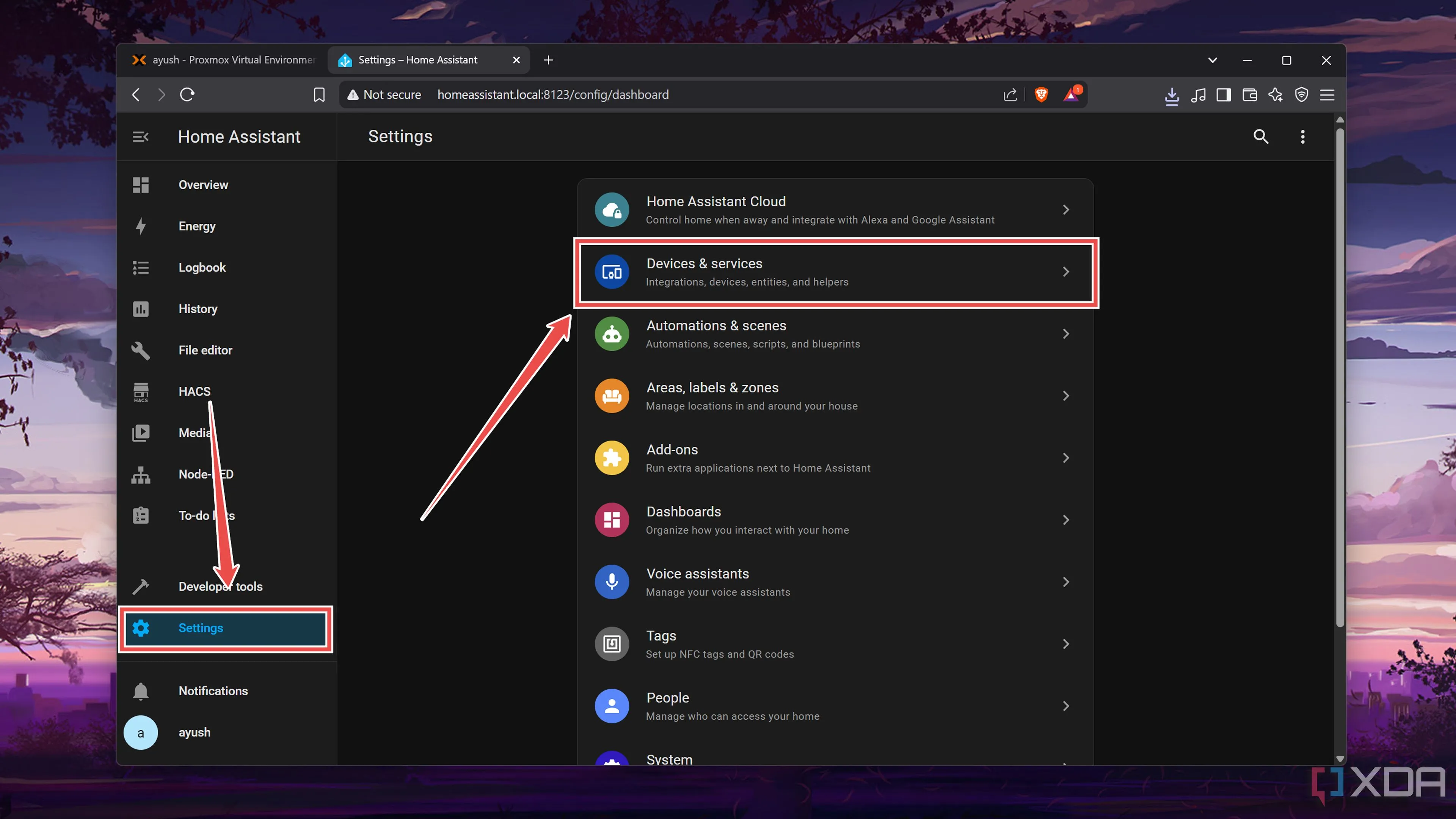 Chọn tiêu đề Devices & services
Chọn tiêu đề Devices & services - Nhấn nút Add Integration và chọn HACS.
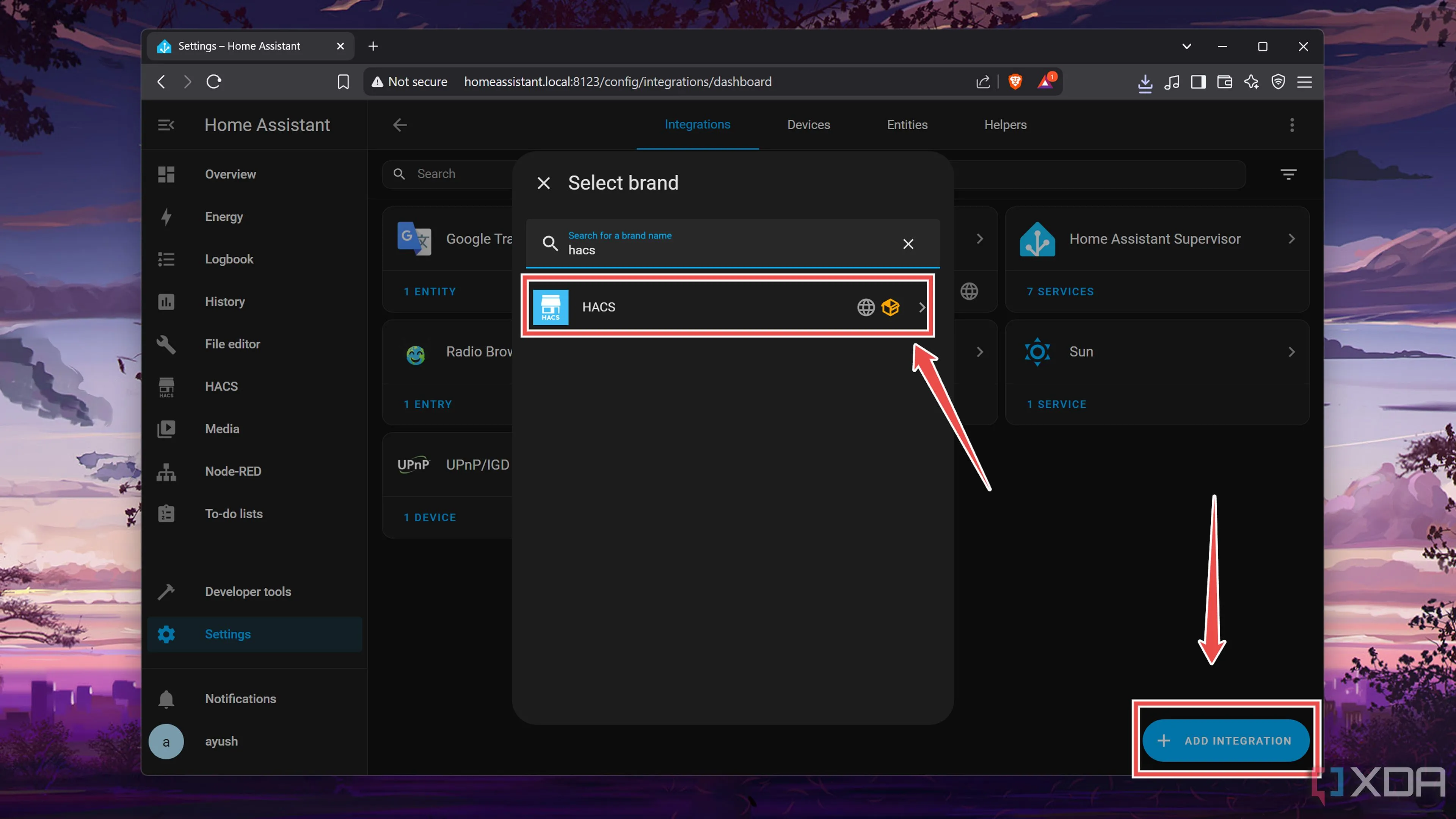 Thêm tích hợp HACS vào Home Assistant
Thêm tích hợp HACS vào Home Assistant - Bật các tùy chọn cho từng mục và nhấn nút Submit.
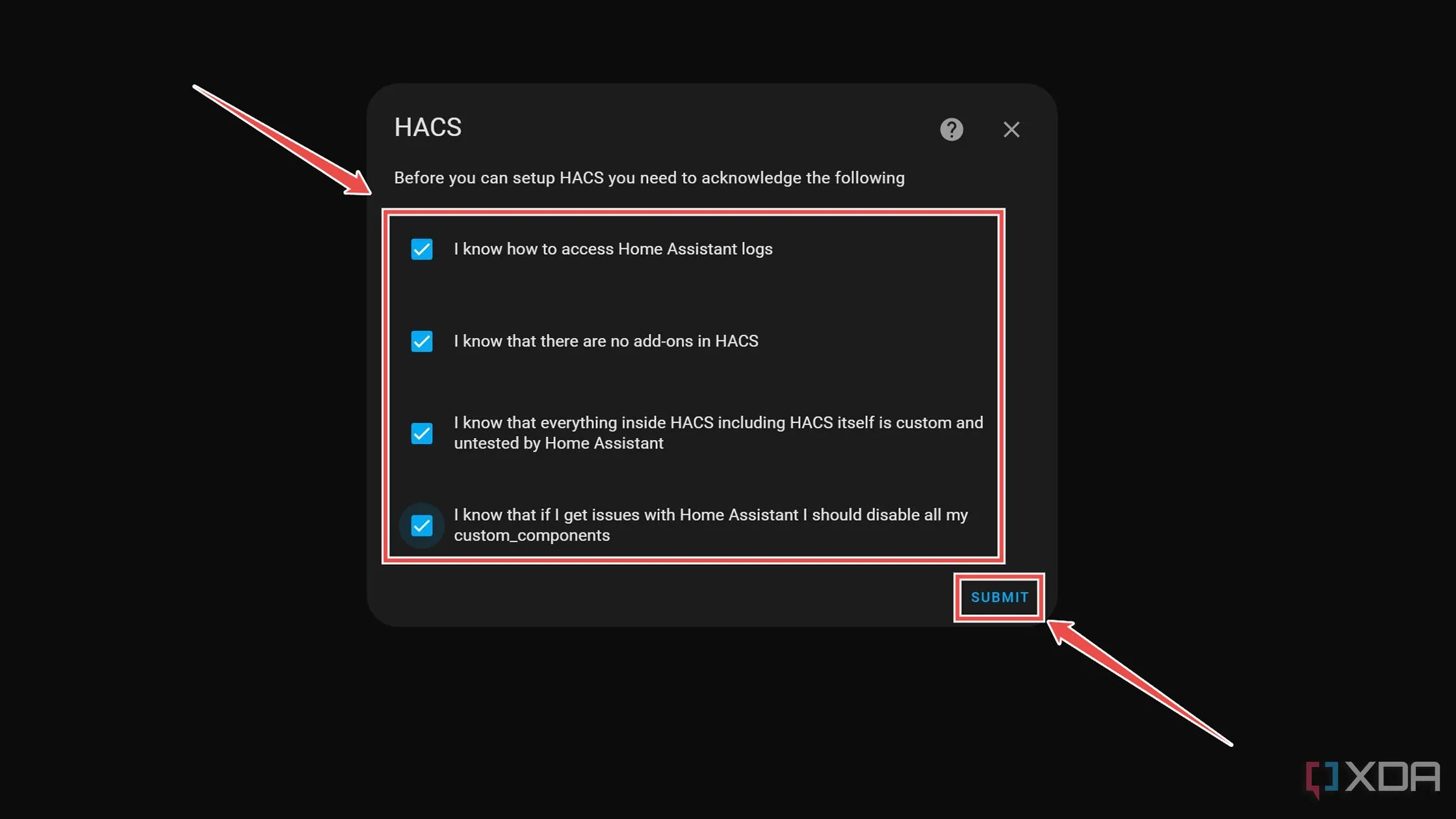 Đồng ý với các xác nhận của Home Assistant
Đồng ý với các xác nhận của Home Assistant - Tiếp theo, bạn cần ghép nối phiên bản HACS của mình với tài khoản GitHub của bạn.
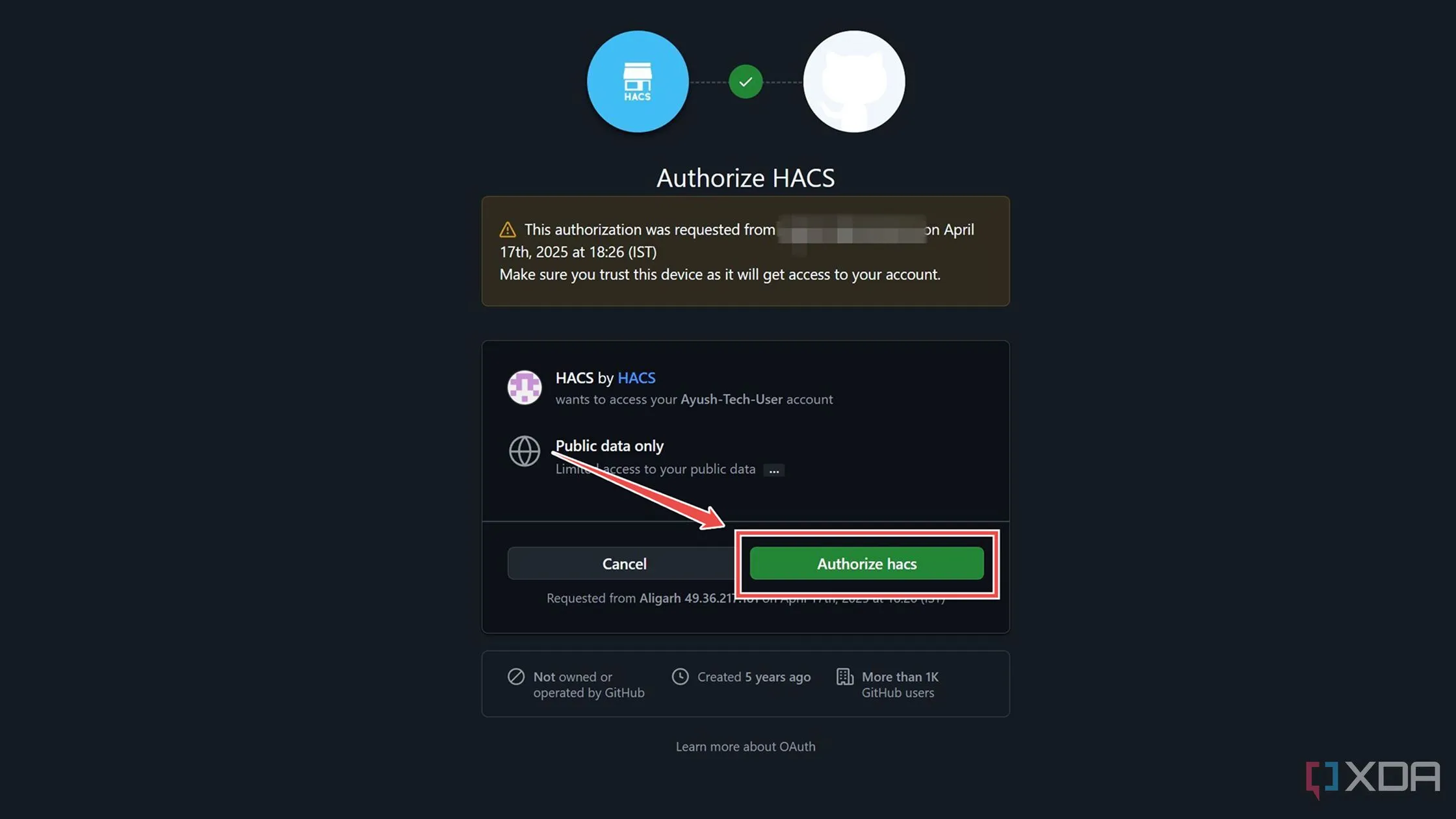 Cấp quyền cho HACSBạn có thể làm như vậy bằng cách nhập thông tin tài khoản của mình và gõ mã từ tab Integrations vào cửa sổ GitHub.
Cấp quyền cho HACSBạn có thể làm như vậy bằng cách nhập thông tin tài khoản của mình và gõ mã từ tab Integrations vào cửa sổ GitHub.
Thiết lập tích hợp Frigate
Giờ đây, bạn đã hoàn tất việc thiết lập HACS, đã đến lúc cấu hình tích hợp Frigate để kết nối hệ thống giám sát của bạn với Home Assistant.
- Chuyển sang tab HACS mới được thêm vào, sử dụng thanh tìm kiếm để tìm tích hợp Frigate và sử dụng nút Download để thêm nó vào máy chủ Home Assistant của bạn.
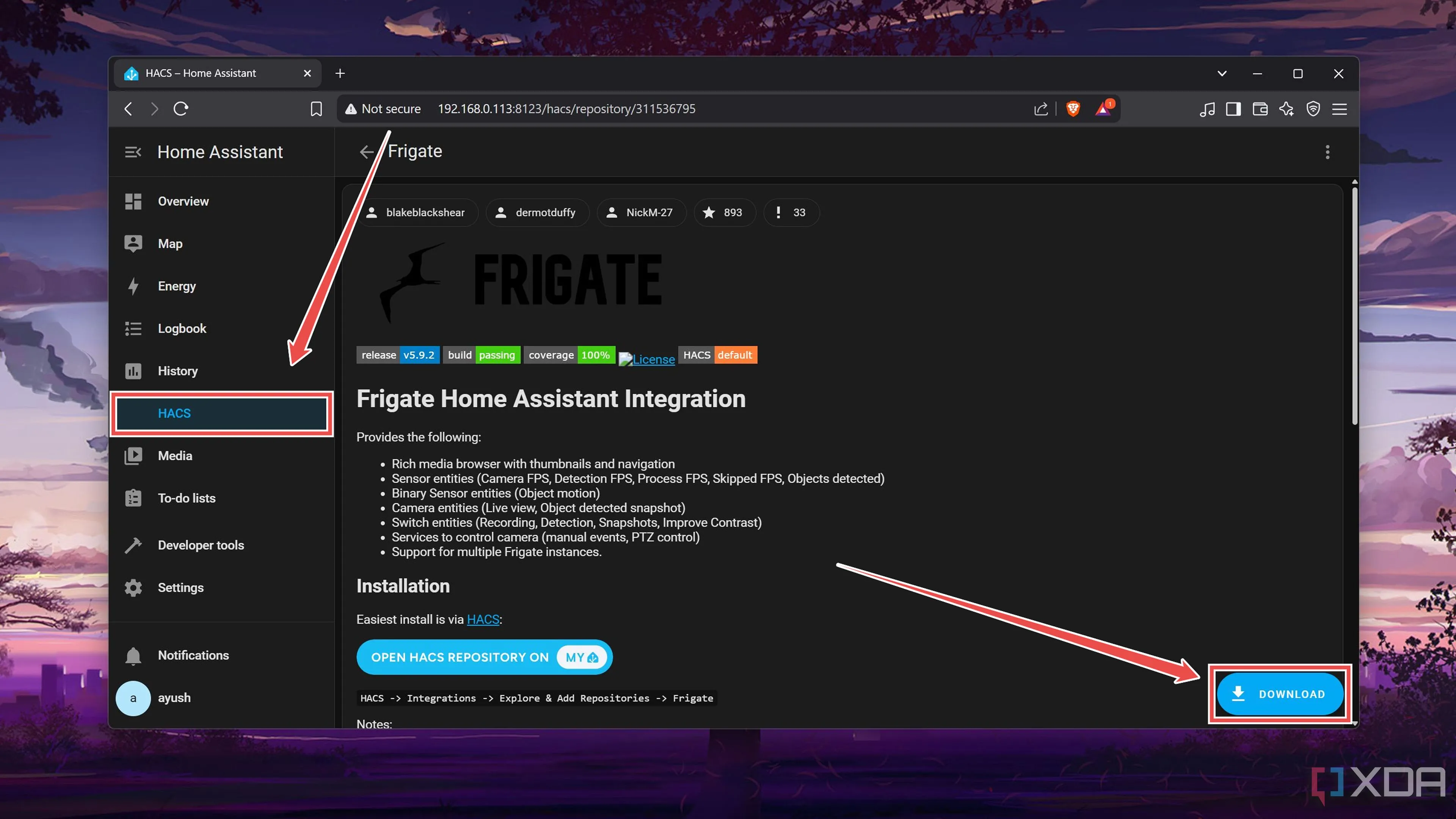 Tải xuống tích hợp Frigate từ HACS
Tải xuống tích hợp Frigate từ HACS - Nhấp vào tab Settings, nhấn tùy chọn Download Required, và sau đó nhấn Submit.
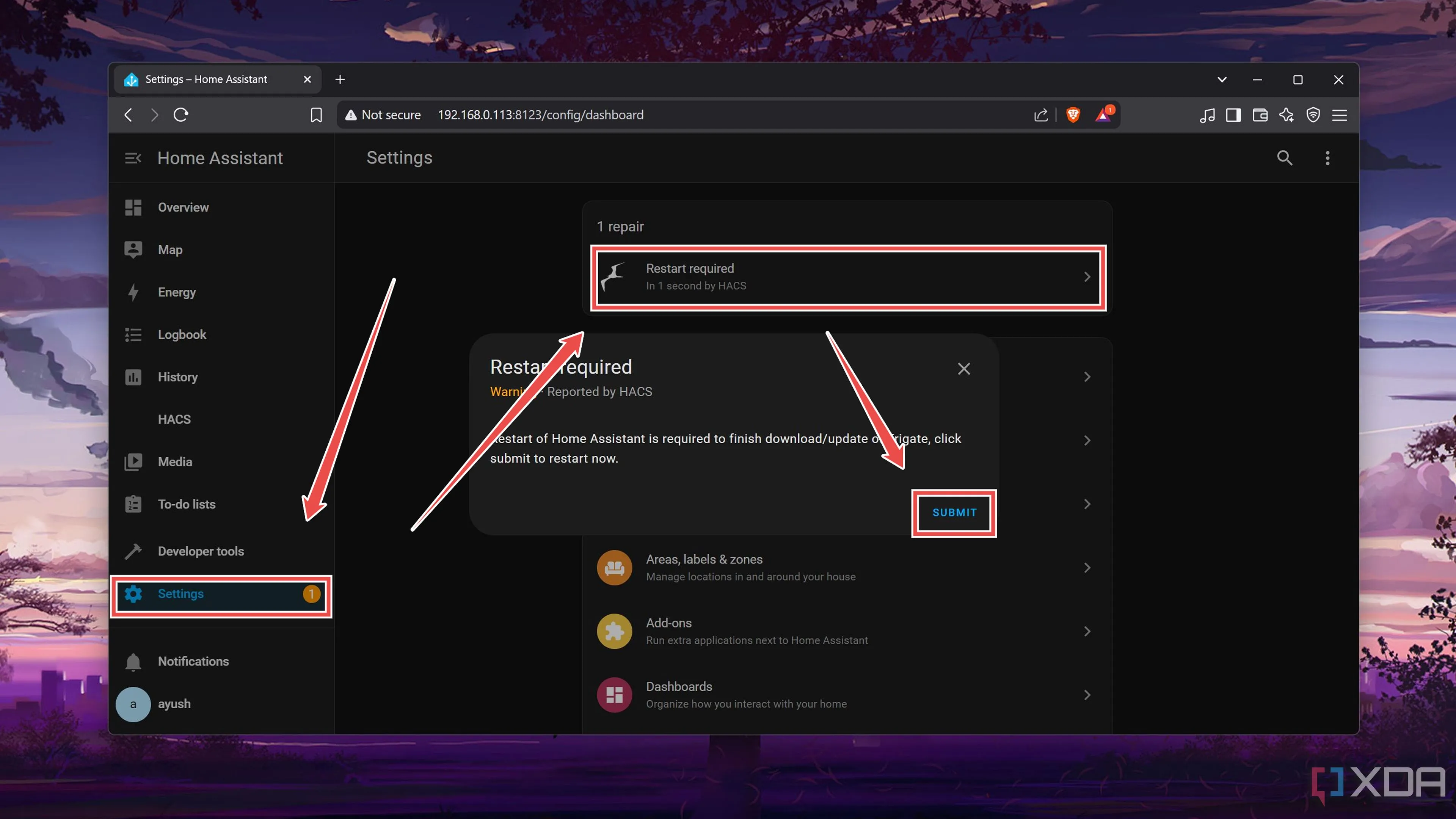 Khởi động lại Home Assistant sau khi cài đặt Frigate
Khởi động lại Home Assistant sau khi cài đặt Frigate - Khi máy chủ HASS của bạn khởi động lại, hãy vào tab Devices & services trong Settings.
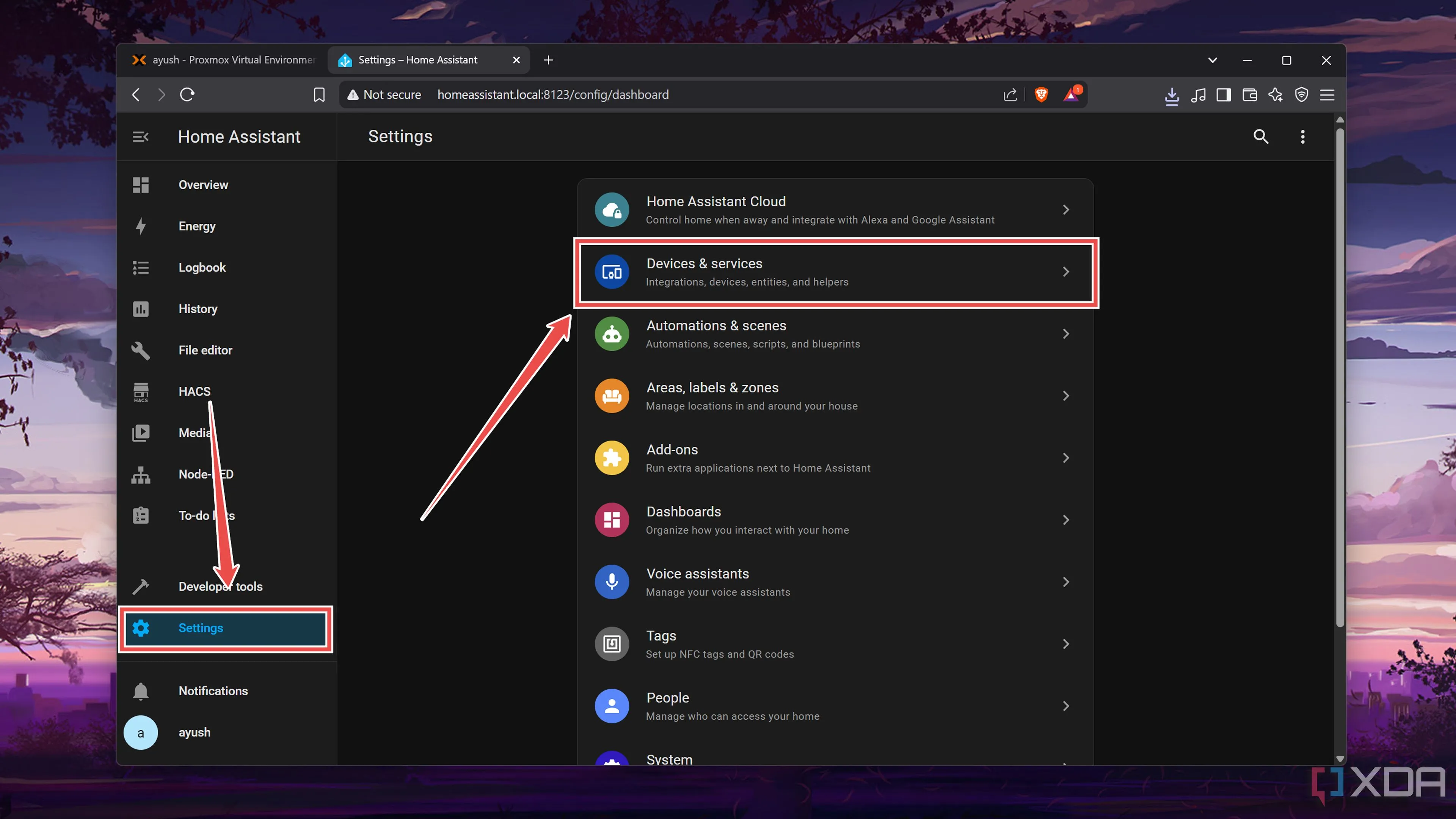 Chọn tiêu đề Devices & services
Chọn tiêu đề Devices & services - Nhấp vào Add integration và chọn Frigate.
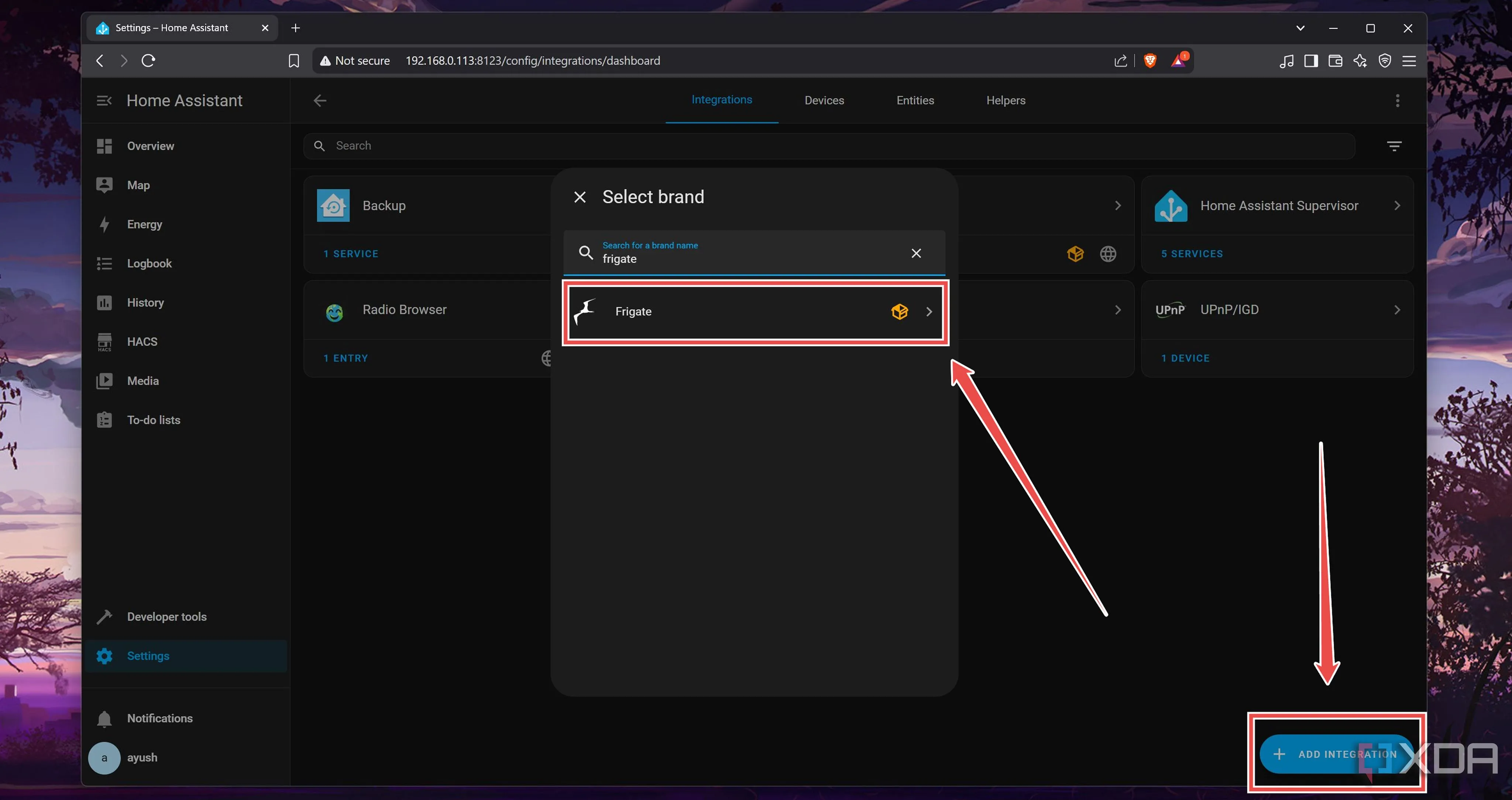 Thêm tích hợp Frigate vào Home Assistant
Thêm tích hợp Frigate vào Home Assistant - Nhập địa chỉ IP của máy chủ Frigate của bạn và bỏ chọn tùy chọn Validate SSL.
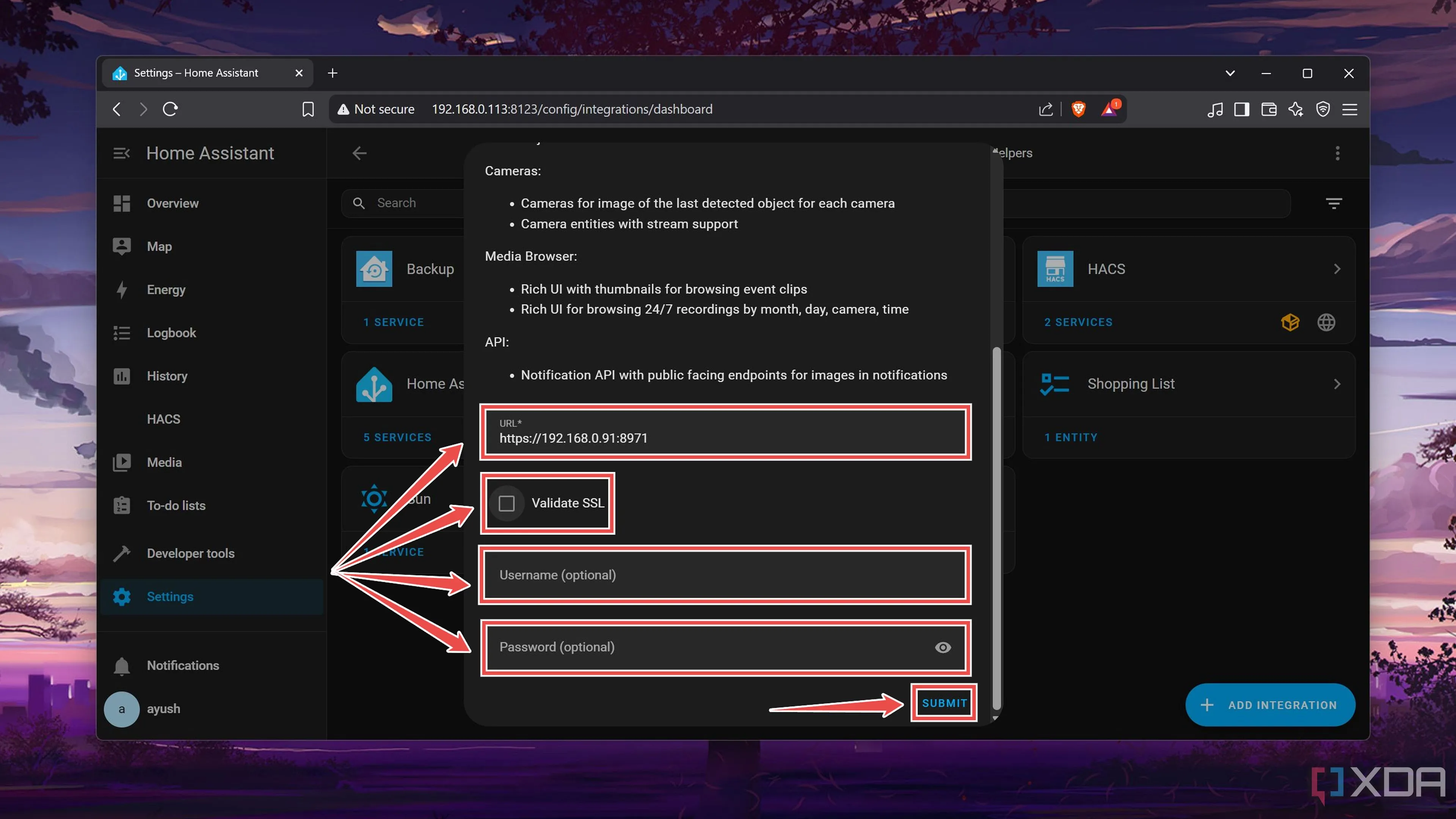 Cấu hình tích hợp Frigate bên trong Home AssistantHãy nhớ nhập các trường Username và Password trước khi nhấn Submit.
Cấu hình tích hợp Frigate bên trong Home AssistantHãy nhớ nhập các trường Username và Password trước khi nhấn Submit.
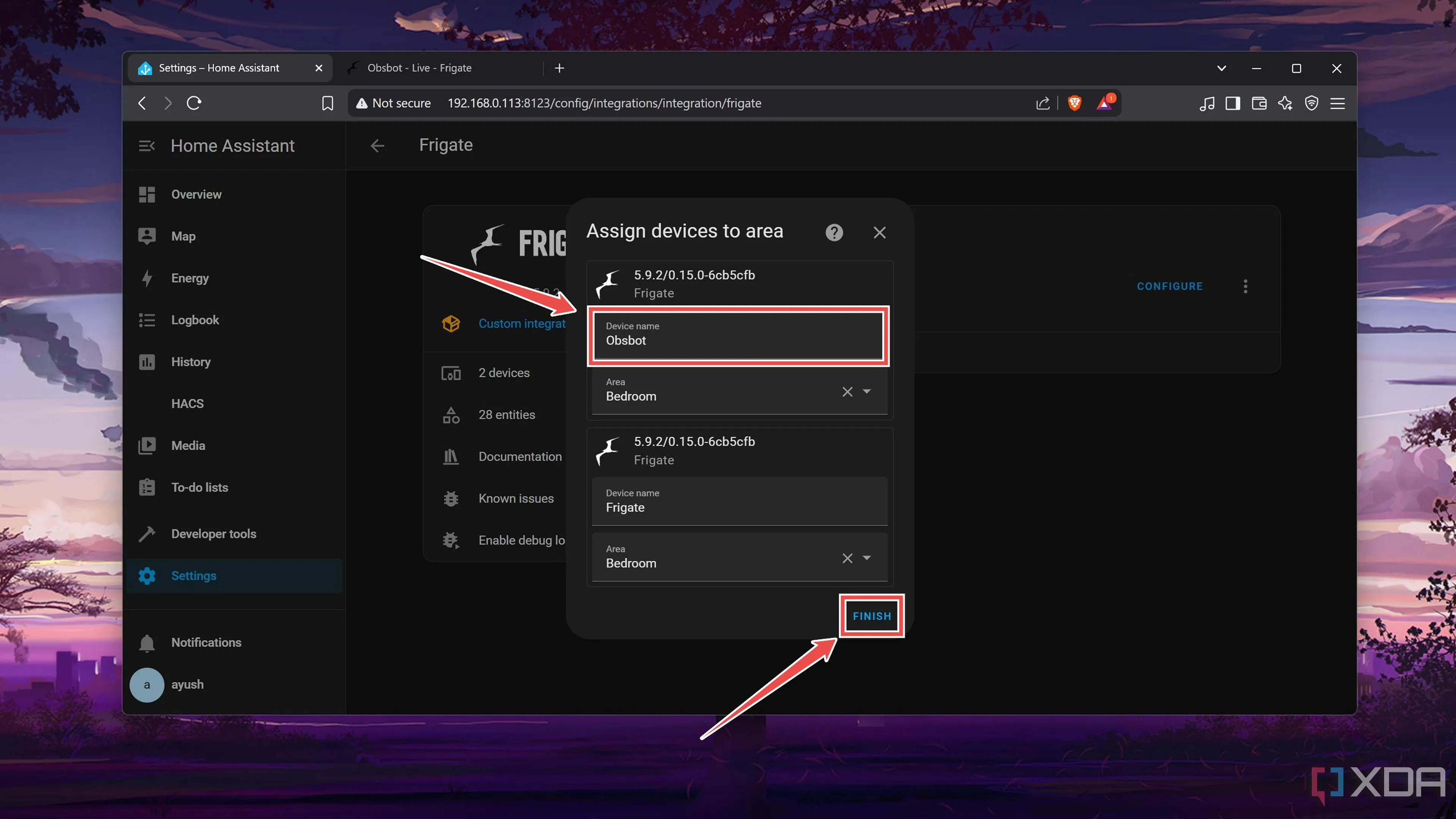 Thêm camera Frigate vào Home Assistant
Thêm camera Frigate vào Home Assistant - Nếu bạn đã nhập đúng thông tin chi tiết, tên camera sẽ xuất hiện như một trong các Devices, và bạn có thể nhấn Finish để thêm tích hợp vào bảng điều khiển Home Assistant của mình.
Cấu hình blueprint Frigate Notification
Đến thời điểm này, bạn đã kết nối Frigate với Home Assistant thành công, và tất cả những gì còn lại là thiết lập thông báo cho hệ thống giám sát của bạn. Chúng ta sẽ dựa vào blueprint Frigate Notification để nhận cảnh báo, và việc thiết lập nó khá đơn giản. Tất cả những gì bạn phải làm là:
- Đi tới tab Settings một lần nữa và chọn Automations & scenes.
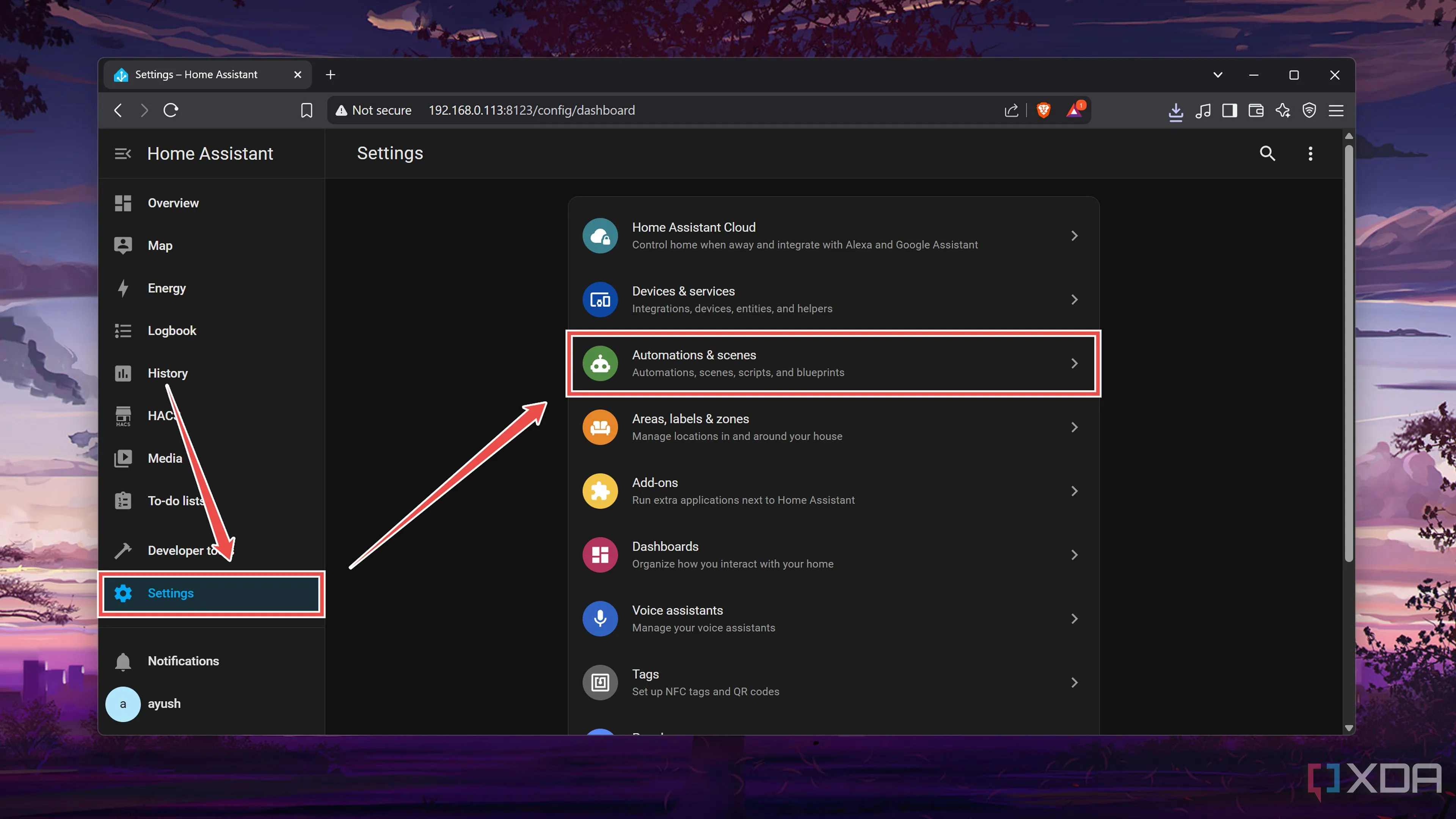 Truy cập tab Automations & services bên trong Home Assistant
Truy cập tab Automations & services bên trong Home Assistant - Chuyển sang tab Blueprints, nhấn Import Blueprint, và nhập URL sau đây trước khi nhấn nút Preview.
https://github.com/SgtBatten/HA_blueprints/blob/main/Frigate_Camera_Notifications/Stable.yaml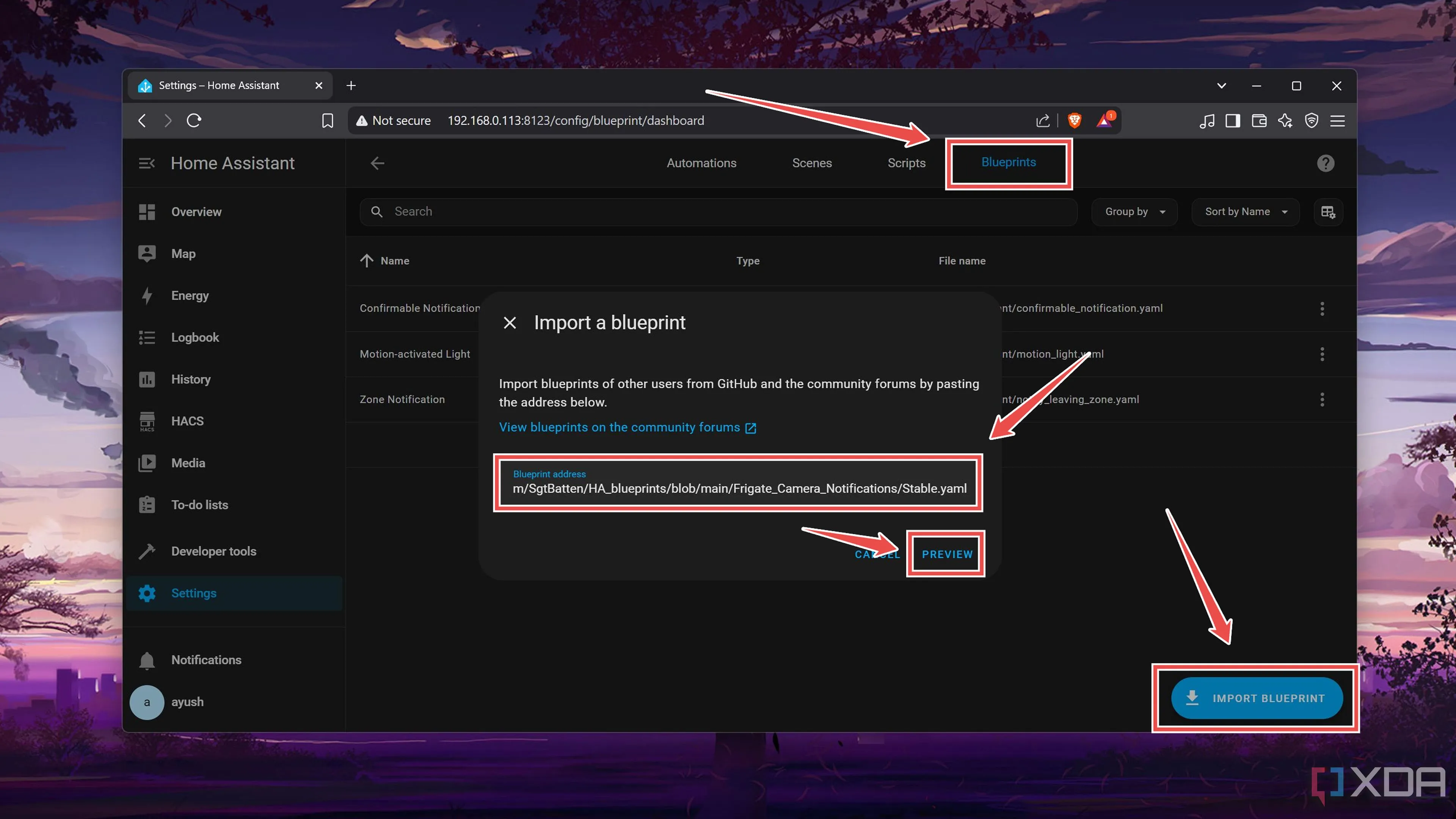 Nhập blueprint vào Home Assistant
Nhập blueprint vào Home Assistant - Cuộn xuống trong cửa sổ mới và nhấn Import Blueprint.
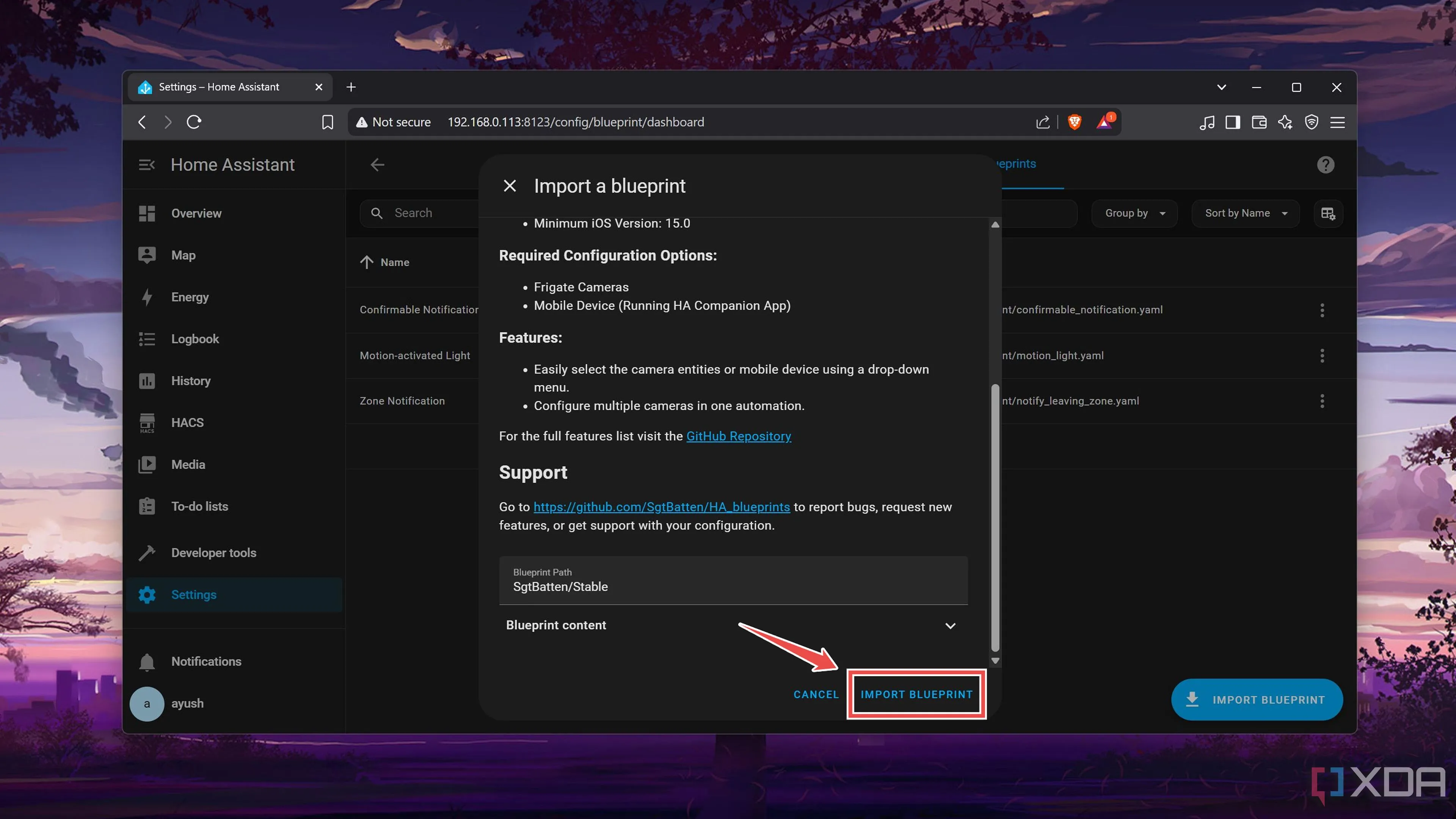 Xác nhận nhập blueprint vào Home Assistant
Xác nhận nhập blueprint vào Home Assistant - Chọn Camera Devices, thêm Mobile device nơi bạn muốn nhận thông báo, nhập địa chỉ IP của giao diện Home Assistant làm Base URL, và nhấn Save.
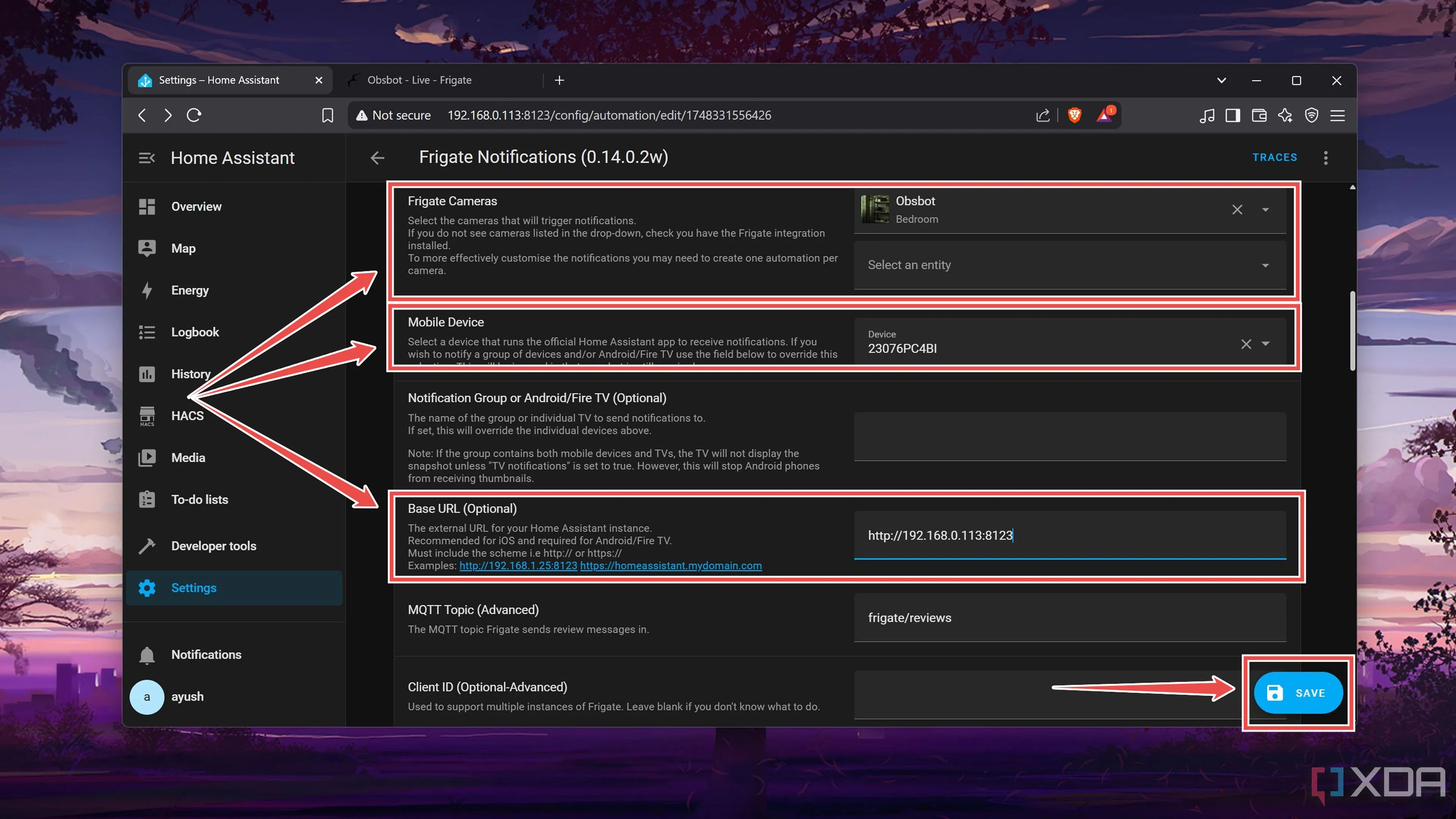 Cấu hình tích hợp Frigate Notifications
Cấu hình tích hợp Frigate Notifications - Chọn Name ưu tiên cho quy trình tự động hóa và nhấn Rename.
Tích hợp hệ thống giám sát của bạn vào quy trình Home Assistant
Nếu bạn đã cấu hình mọi thứ chính xác, quy trình tự động hóa sẽ hoạt động, và bạn sẽ nhận được cảnh báo trong giao diện Home Assistant và trên thiết bị di động của mình bất cứ khi nào Frigate phát hiện chuyển động trên camera an ninh. Khi điều đó xảy ra, quy trình tự động hóa Frigate Notification sẽ tạo một biểu đồ Trace chi tiết về dòng thời gian, các mục nhật ký và biến số của toàn bộ quá trình.
Đối với những người muốn kiểm soát chi tiết hơn về các cảnh báo của mình, bạn có thể sử dụng tab Notification customizations để đặt thêm các điều kiện kích hoạt – hành động cho quy trình tự động hóa. Việc này giúp cá nhân hóa trải nghiệm thông báo, đảm bảo bạn chỉ nhận được những cảnh báo thực sự quan trọng.
Kết luận
Việc tích hợp Frigate với Home Assistant để nhận thông báo phát hiện chuyển động không chỉ nâng cấp hệ thống giám sát của bạn lên một tầm cao mới mà còn mang lại sự tiện lợi và khả năng tùy chỉnh vượt trội. Với hướng dẫn chi tiết từng bước này, congnghe360.net hy vọng bạn có thể dễ dàng thiết lập và tận hưởng một hệ thống an ninh nhà thông minh hiệu quả, giúp bạn an tâm hơn trong mọi tình huống.
Đừng ngần ngại khám phá thêm các tùy chọn tùy chỉnh và tích hợp khác để khai thác tối đa tiềm năng của Frigate và Home Assistant. Nếu bạn có bất kỳ câu hỏi hoặc gặp khó khăn nào trong quá trình thực hiện, hãy chia sẻ trong phần bình luận bên dưới để cộng đồng congnghe360.net cùng thảo luận và hỗ trợ!